Illustrator教程:制作颜料泼溅立体字,如何使用浅浮雕效果;使用外观面板和散点画笔相结合创建喷溅的液体。
【 tulaoshi.com - Illustrator 】
编者按:有没有幻想过,吞一大口颜料,噗嗤一声全喷墙上,然后发挥想象力尽情创作?今天的字体教程,沾了这点豪气,有点涂鸦的效果。过程很细致,素材已打包,屋外寒风呼啸,屋里暖气咝咝,正是练手好时节,别浪费这大好时光了,来学习吧。
字体素材 微盘下载

在本课程中你将学习:如何使用浅浮雕效果;使用外观面板和散点画笔相结合创建喷溅的液体。
(本文来源于图老师网站,更多请访问http://www.tulaoshi.com/illustrator/)一、新建文件打开AI,新建一个文档。输入文件名,设置画布大小,然后选择单位为像素,颜色模式为RGB。
下一步,去编辑首选项常规键盘增量设为1像素。去为单位常规选为像素。
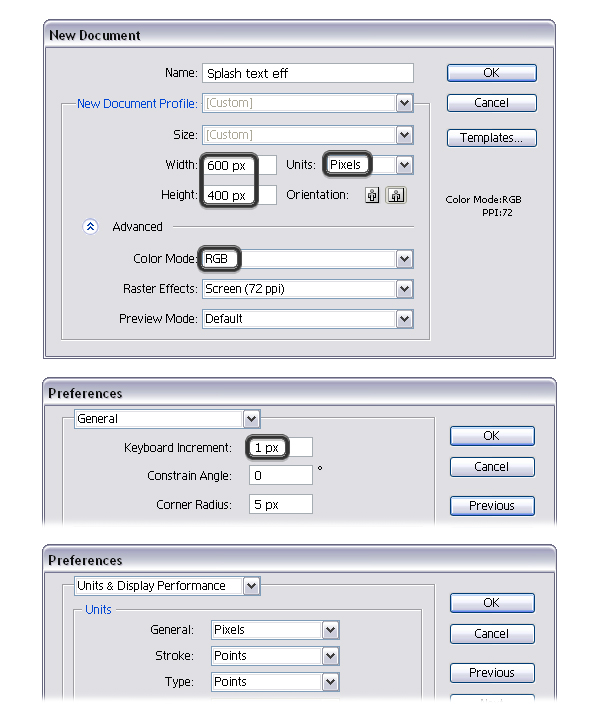
步骤 1
使用文字工具(T)写上Paint me。 我使用的字体是 LeckerliOne常规(已打包微盘),字号为117 pt,选择对象扩展 ,使文字成下方图形那样。
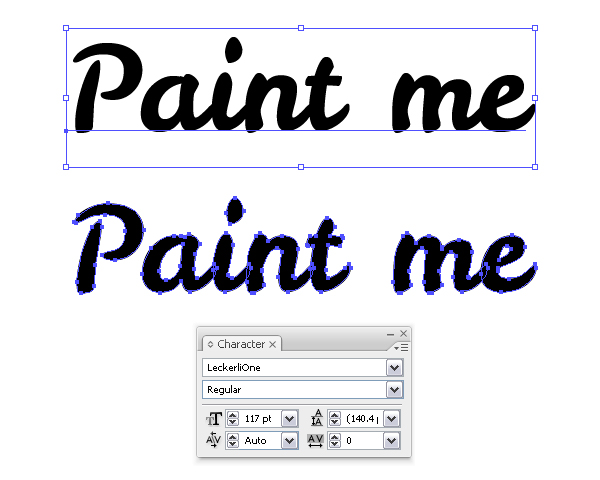
步骤 2
接下来,使用直接选择工具(A)选中t一半以上的锚点并拖拽它们,使t的顶点与i一样高 。
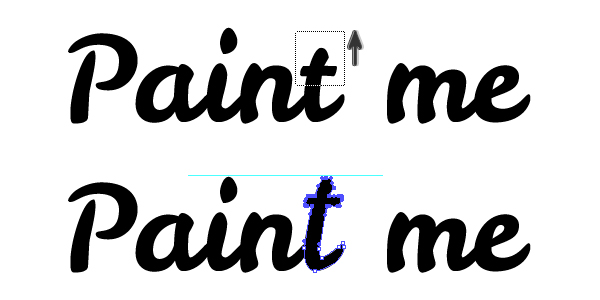
步骤 3
再使用直接选择工具(A)选中t的右边使其与m的左边对齐。
(本文来源于图老师网站,更多请访问http://www.tulaoshi.com/illustrator/)
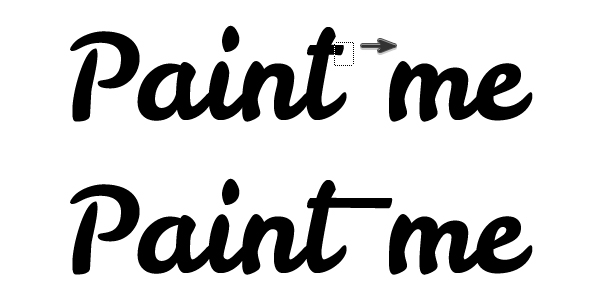
步骤 4
现在,用选择工具选中所有的字母,运用路径查找器中的联集,使所有的字母成一个整体。
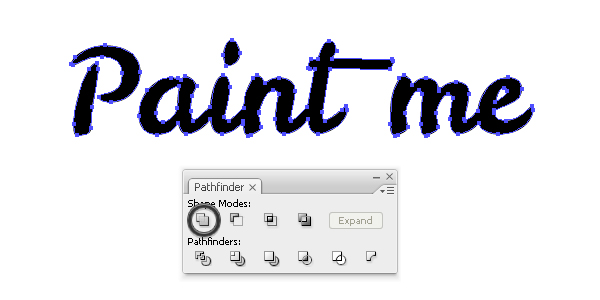
1234567
来源:http://www.tulaoshi.com/n/20160128/1466918.html
看过《Illustrator教程:制作颜料泼溅立体字》的人还看了以下文章 更多>>